Простая замена пароля в ICQ
Простая замена пароля в ICQ
Все интернет-пользователи рано или поздно сталкиваются с необходимостью смены пароля: будь то пароль от своей электронной почты, от своего аккуанта в социальной сети или же от своей аськи. Собственно, как поменять пароль в аське – сейчас разберемся.

Официальный знак аськи, ну ли и почти он
Сразу стоит заметить, что нет только лишь одного действенного и быстрого способа сменить пароль. Скажем больше – этих способов как минимум три. Какие?
- Смена пароля через официальный ICQ-клиент;
- через официальный сайт;
- через альтернативный icq-клиент QIP.
Рассмотрим каждый способ по отдельности – а далее каждый человек выберет для себя наиболее удобный способ смены пароля в ICQ.
Меняем пароль через официальный ICQ-клиент
Пожалуй, самым простым вариантом является вариант смены пароля непосредственно через клиент аськи. Спросите, как? Проще пареной репы!
Вы заходите в программу ICQ на компьютере, вводите соответствующие пароль и ваш юин (номер аськи). Собственно, это все то, что вы делаете каждый раз, когда заходите в аську.
Следующим этапом будет непосредственно смена пароля. Итак, открываете меню. После меню выбираете «Главное», а далее действуем по такой цепочке:
• Главное -> Параметры -> Расширенные -> Войти -> Изменить пароль.
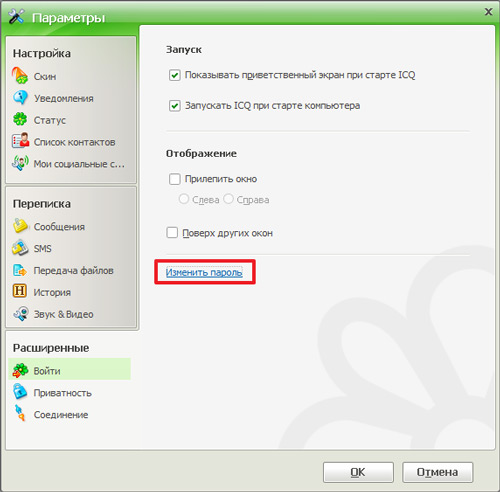
Смена пароля ICQ путем: Главное -> Параметры -> Расширенные -> Войти -> Изменить пароль
Ну, и по логике вещей – меняете свой пароль на сайте. Именно туда вы попадёте. Продолжение можете прочитать в ниже в статье.
Сначала вы вводите свой старый пароль, а далее – уже ваш новый пароль, состоящий максимум из 8-ми символов. Нажимаете «ОК», и все дела – теперь в вашей ICQ новый пароль!
Меняем пароль через альтернативный icq-клиент QIP
Если же ваш ICQ-клиент – это альтернативный QIP, то в данном случае процесс смены пароля будет, по сути, аналогичен смене пароля в официальном клиенте ICQ.
Итак, открываем альтернативную программу QIP.
Далее, равно как и в официальном ICQ-клиенте, вводим свои первоначальные пароль и номер (юин).
После этого выбираем «Меню», и вновь следуем одной логической цепочке:
• Меню -> Настройки -> Общие-> Сменить пароль учетной записи QIP.
.png)
change_QIP_password Смена пароля в QIP путем: Меню -> Настройки -> Общие-> Сменить пароль учетной записи QIP
Соответственно подтверждаете свой старый пароль. После этого печатаете свой новый пароль два раза подряд, а далее – сохраняете его. Выбрав пароль из, максимум, 8-ми символов, подтверждаете смену своего пароля нажатием «ОК». Теперь в вашем QIP сохранен новый пароль!
Смена пароля через официальный сайт ICQ
Что делать, если вы можете спокойно заходить в свою аську, можете общаться через ваш ICQ-клиент, а вот сменить пароль никак не получается? Конечно, сам факт того, что у вас не получается поменять пароль непосредственно через клиент аськи – уже настораживает, так что надо немедля предпринимать меры! Также рекомендуется сменить вашего ICQ-клиента, или же просто обновить уже имеющуюся программу на ваше компьютере (телефоне, смартфоне).
Итак, в данном случае многих клиентов ICQ интересует такой вопрос: а как поменять пароль в аське через сайт?
Официальный сайт аськи – конечно же, www.icq.com.
Итак, для смены пароля вам необходимо будет перейти на страницу авторизации официального сайта ICQ, а именно: http://www.icq.com/support/change_password/.
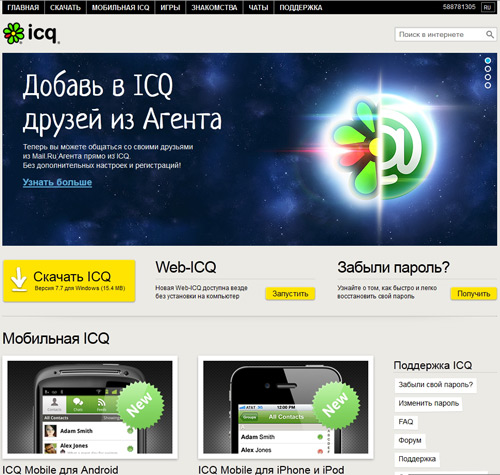
Главная страница официального сайт ICQ
Далее, как и в клиенте ICQ и QIP, вводим свои данные: пароль и номер от вашего ICQ.
После этого вы попадаете в свой кабинет аськи. Сверху выбираете Change Password (Сменить пароль).
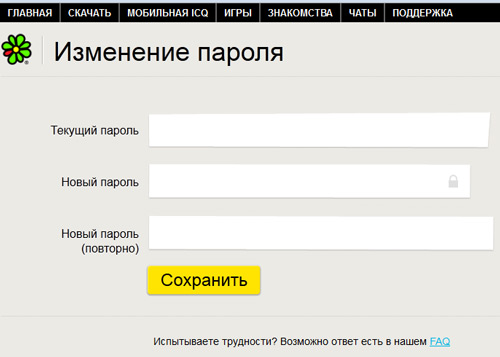
То самое место, куда вы попадёте, нажав в ICQ «Изменить пароль»
В первое появившееся поле вводим свой старый пароль, а в двух последних – уже новый желаемый пароль аськи.
После заполнения полей нажимаете кнопку Сохранить (Save).
Собственно, это и вся премудрость. Если смена пароля прошла успешно, то система ICQ уведомит вас об этом коротким, но емким сообщением:
Пароль успешно изменен! (или Your password was changed successfully!).
Все! После одного из способов смены пароля вы сможете заходить в аську только с помощью нового, выбранного вами пароля.
